
- Автоматизация
- Антропология
- Археология
- Архитектура
- Биология
- Ботаника
- Бухгалтерия
- Военная наука
- Генетика
- География
- Геология
- Демография
- Деревообработка
- Журналистика
- Зоология
- Изобретательство
- Информатика
- Искусство
- История
- Кинематография
- Компьютеризация
- Косметика
- Кулинария
- Культура
- Лексикология
- Лингвистика
- Литература
- Логика
- Маркетинг
- Математика
- Материаловедение
- Медицина
- Менеджмент
- Металлургия
- Метрология
- Механика
- Музыка
- Науковедение
- Образование
- Охрана Труда
- Педагогика
- Полиграфия
- Политология
- Право
- Предпринимательство
- Приборостроение
- Программирование
- Производство
- Промышленность
- Психология
- Радиосвязь
- Религия
- Риторика
- Социология
- Спорт
- Стандартизация
- Статистика
- Строительство
- Технологии
- Торговля
- Транспорт
- Фармакология
- Физика
- Физиология
- Философия
- Финансы
- Химия
- Хозяйство
- Черчение
- Экология
- Экономика
- Электроника
- Электротехника
- Энергетика
Решение.. Решение.. Пример 4.
Решение.
Схема полного исследования функции:
1. Нахождение области определения функции.
2. Исследование функции на периодичность.
3. Исследование функции на четность.
4. Исследование функции на непрерывность, поведение функции на границах области определения (нахождение точек разрыва, установление характера разрыва, нахождение асимптот).
5. Нахождение точек пересечения графика с осями координат и определение интервалов знакопостоянства функции.
6. Исследование функции на монотонность, нахождение точек экстремума.
7. Исследование направления выпуклости графика функции, нахождение точек перегиба.
1. Область определения функции D(x)=  поскольку формула, с помощью которой задана функция, не имеет смысла при
поскольку формула, с помощью которой задана функция, не имеет смысла при  .
.
2. Функция f(x)=  не является периодической,
не является периодической,
3. Функция f(x)=  является функцией общего вида, т. к. f(-x)=
является функцией общего вида, т. к. f(-x)=  и f(-x)=
и f(-x)= 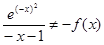 . Следовательно, график функции не симметричен ни относительно начало координат, ни относительно оси ординат.
. Следовательно, график функции не симметричен ни относительно начало координат, ни относительно оси ординат.
4. Так как в точке х0=1 функция не определена, то необходимо установить в этой точке тип разрыва. Для этого построим таблицу, содержащую три столбца. В первом столбце указывается номер точки n, принадлежащей окрестности точки х0=1. Во втором столбце соответствующее значение х, в третьем ‒ f(x). Для определения значений х используется формула х=х0+hn, где h – приращение независимой переменной х. Значения n изменяются от -10 до 10, что означает, что слева и справа в окрестности точки х₀ =1 взято по 10 точек (рис. 7). Так как значения х₀ и h являются одинаковыми для всех вычисляемых значений х, то ссылки на ячейки, содержащие значения этих величин должны быть абсолютными.

Рис. 7
Ячейки диапазона С4: С24 предназначены для значений функции, формула которой вводится в ячейку С4, а далее значения функции пролонгируется до ячейки С24 (рис. 8).
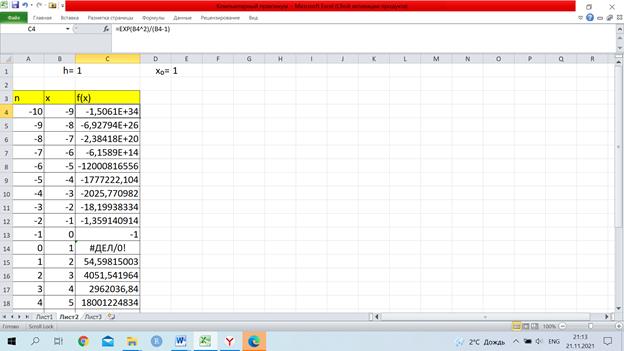
Рис. 8
Для определения типа точки разрыва х0=1 будем уменьшать значение h. На рис. 9-12 представлены значения функции в окрестности точки разрыва при h=0, 1; h=0, 01; h=0, 001; h=0, 0001.

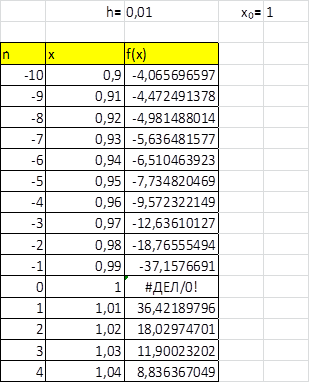 Рис. 9 Рис. 10
Рис. 9 Рис. 10
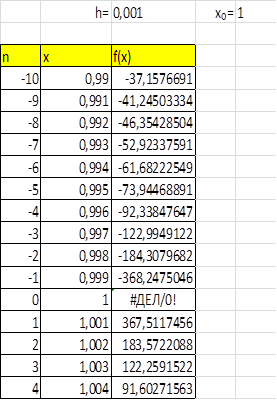
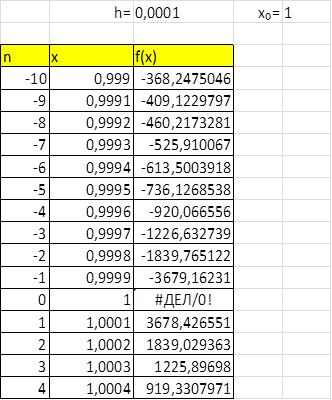
Рис. 11 Рис. 12
Анализ значений функции в окрестности точки х0=1 позволяет сделать вывод, что х0=1 является точкой разрыва второго рода. Следовательно, прямая х=1 – вертикальная асимптота.
Исследуем функцию на наличие наклонных асимптот с помощью MS Excel.
Так как х=1 не принадлежит области определения функции, то для нахождения уравнения наклонной асимптоты при х→ +∞ (правой асимптоты), в качестве начального значения переменной берем любое значение большее 1, например 10. Введем число 10 в ячейку В2, значение шага h в ячейку D2. Значения переменной х определяются по формуле х=10+nh. В дипазоне А4: А20 разместим значения n, в диапазоне В4: В17 – значениях, в диапазоне С4: С17 - значения f(x), в диапазоне D4^D17 – значения f(x)/x, в диапазоне Е4: Е17 - значения f(x)-kx. На рис. 13 представлены результаты вычисления.
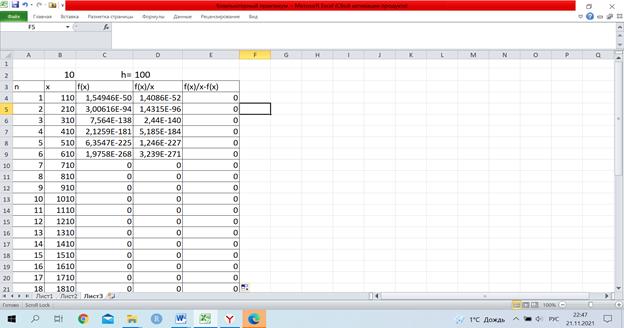
Рис. 13 Нахождение уравнения правой асимптоты
Как следует из расчетов 
 Таким образом, уравнение правой горизонтальной асимптоты
Таким образом, уравнение правой горизонтальной асимптоты 
Для нахождения уравнения асимптоты при х→ -∞ (левой асимптоты), берем в качестве начального значения х любое число меньшее 1, например, -10. Допустив, что h=-10, получаем, что значения f(x)→ ‒ ∞,  → +∞ (рис. 13).
→ +∞ (рис. 13).
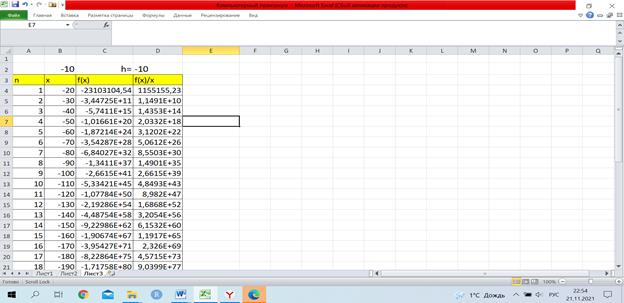
Рис. 14 Нахождение углового коэффициента левой асимптоты
Следовательно, левой асимптоты нет.
5. Если х=0, то f(x)= -1, следовательно, график пересекает ось ординат в точке (0; -1). Так как  , то точек пересечения с осью абсцисс нет.
, то точек пересечения с осью абсцисс нет.
6. Исследуем функцию на монотонность, найдем точки экстремума.
Производная функции: f”(x)=  . f’(x)=0 при x=0, . f’(x) не определена, если х=1.
. f’(x)=0 при x=0, . f’(x) не определена, если х=1.
Составим таблицу значений производной и построим ее график. Для этого в диапазоне А3: А21 разместим значения х, в диапазоне В3: В21 – значения производной. В точке производная не определена. Поэтому график состоит из двух ветвей (рис. 15). Анализ таблицы значений производной и ее графика позволяет сделать вывод, что при х  производная принимает положительные значения, следовательно, функция возрастает. На каждом из промежутков (0, 1) и (1, +∞ ) производная отрицательна, следовательно функция убывает. Так как в точке х=0 производная меняет знак с «+» на «-», то х=0 - точка максимума, fmax=f(0)=-1.
производная принимает положительные значения, следовательно, функция возрастает. На каждом из промежутков (0, 1) и (1, +∞ ) производная отрицательна, следовательно функция убывает. Так как в точке х=0 производная меняет знак с «+» на «-», то х=0 - точка максимума, fmax=f(0)=-1.
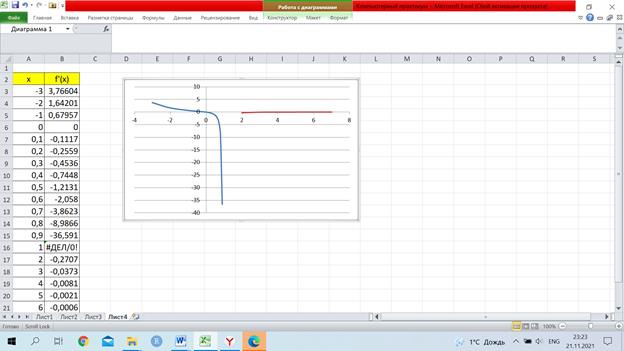
Рис. 15. Построение графика производной функции.
7. Исследуем направления выпуклости графика функции, найдем точки перегиба.
Вычислим вторую производную функции: f’’(x)=  Следовательно, не существует таких значений х, при которых
Следовательно, не существует таких значений х, при которых  При х > 1 f”(x)> 0, следовательно, график функции – это линия выпуклая вниз. При х < 1 f’’(x) < 0, следовательно, график – линия выпуклая вверх
При х > 1 f”(x)> 0, следовательно, график функции – это линия выпуклая вниз. При х < 1 f’’(x) < 0, следовательно, график – линия выпуклая вверх
Анализ значений f’’(x) и графика, представленных на рис. 16, подтверждает сделанный выше вывод.
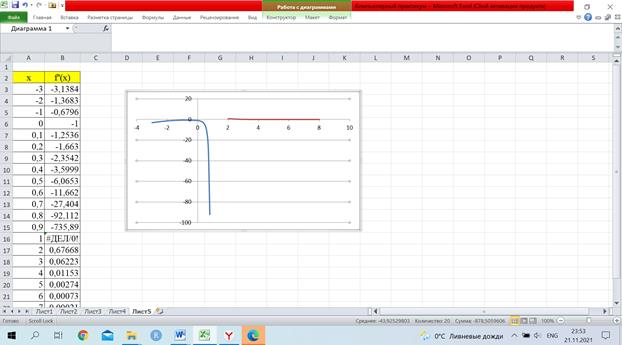
Рис. 16 График второй производной функции
Используя возможности Excel и учитывая приведенное исследование, построим в одной системе координат графики функции и асимптот. Для этого составим три таблицы.
Первая таблица предназначена для вычисления значений функции. В диапазон B3: B53 введем значения независимой переменной х, принадлежащие, например, отрезку [-3; 3]. Левый и правый концы отрезка выбраны с учетом предыдущих этапов исследования. В диапазон C3: C53 введем значения функции f(x).
Для построения вертикальной асимптоты х=1 составим таблицу, содержащую два столбца. В диапазон F3: F4 введем два значения переменной х, каждое из которых равно 1. В диапазон G3: G4− любые два значения y, примерно равные значениям функции вблизи точки разрыва, например -5 и 3, 5.
Третья таблица предназначена для построения горизонтальной асимптоты у=0, поэтому в диапазон F7: F8 вводят значения переменной х, равные значениям правого и левого концов отрезка, на котором построен график функции, т. е. числам -3 и 3. В диапазон G7: G8 – значения у, т. е. 0.
На рис. 17 представлены графики функции, вертикалправой ьной и горизонтальной асимптот.
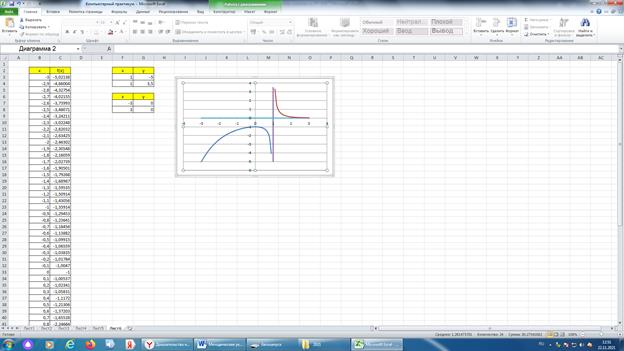
Рис. 17 График функции и асимптот
Для построения уравнения касательной к графику функции в точке х0=2, составим таблицу вида
| х0 | f(x0) | f’(x0) | x | f(x) | y=f’(x0)(x-x0)+ f(x0) |
Учитывая, что в точке х=1 функция не определена, вычисление значений функции и ординат касательной будем проводить для х> 1, например, на отрезке [1, 1; 3].
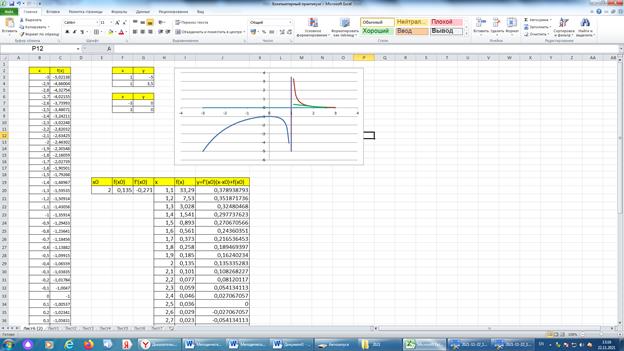
Рис. 18 Построение касательной
Так как на отрезке [2; 3] функция монотонно убывает, то наибольшее на этом отрезке значение она принимает в точке х=2. f(2)=-  Используя вычислительные возможности MS Excel, имеем f(2)
Используя вычислительные возможности MS Excel, имеем f(2)  0, 135335283.
0, 135335283.
Пример 3. Какую сумму надо положить в настоящее время в банк под 5%, чтобы через два года размер вклада был 700тыс. рублей. Проценты начисляются ежемесячно.
Решение.
1 способ.
Если Х – первоначальный размер вклада, то математическая модель ситуации имеет вид  . Следовательно,
. Следовательно,
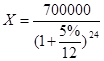 . Для реализации математической модели можно воспользоваться вычислительными возможностями Excel. На рис. 19 представлена таблица с исходными данными и результатом нахождения размера начального вклада Х.
. Для реализации математической модели можно воспользоваться вычислительными возможностями Excel. На рис. 19 представлена таблица с исходными данными и результатом нахождения размера начального вклада Х.
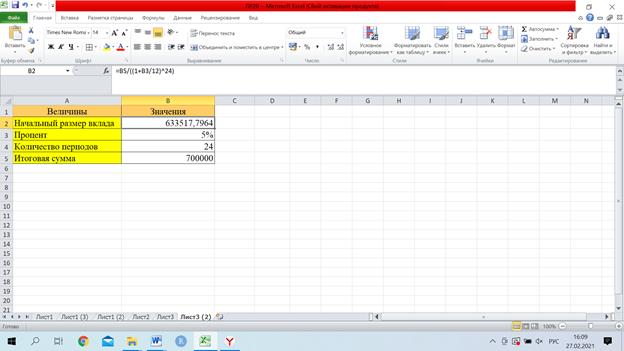
Рис. 19
Таким образом, начальный размер вклада 633517, 79 (руб. )
2 способ.
Для нахождения начального размера вклада (начального взноса) можно воспользоваться комбинацией финансовой функцией БС и средства «Подбор параметра».
Составим таблицу с данными задачи, включив в их перечень величины: «Начальный взнос», «Процент», «Количество периодов», «Плановый размер вклада», «Будущая стоимость». В ячейке, предназначенной для размера будущей стоимости, будет размещена сумма будущей стоимости при произвольном значении начального взноса (параметра Пс), например 100 (рис. 20)
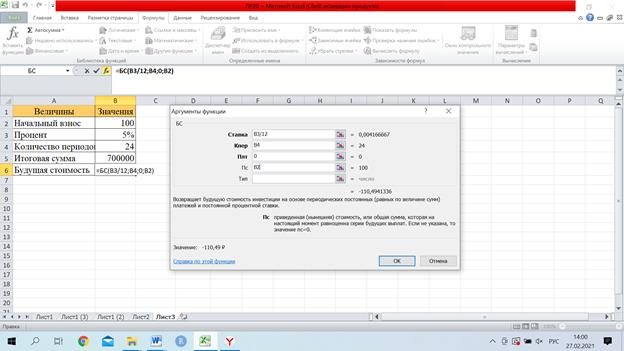
Рис. 20
В результате вычисления получаем, что будущая стоимость равна -110, 49рублей(рис. 21). 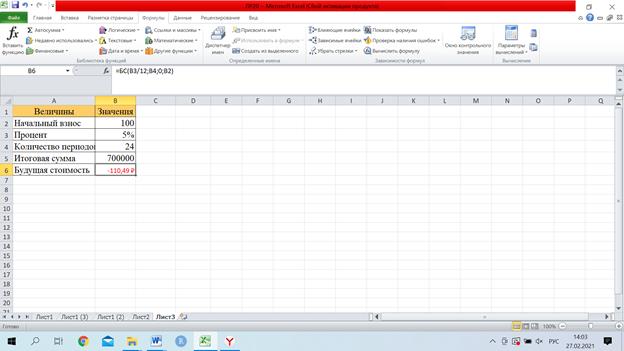
Рис. 21
Это не соответствует условию задачи. Для поиска начального размера вклада, при котором итоговый его размер будет равен 700000 руб., используем инструмент «Подбор параметра» (рис. 22). В окно «Установить в ячейке» введем номер ячейки В6 для записи будущей стоимости, в окно «Значение» 700000, в окно «Изменяя значение ячейки» - ячейку В2, в которой должна быть размещена начальная сумма.
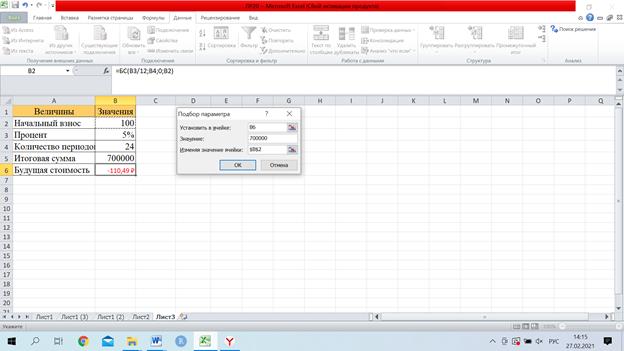
Рис. 22
Нажав клавишу ОК, в ячейке В2 получаем размер начальной суммы. Знак «-» означает, что сумму отдает банк (рис. 23).
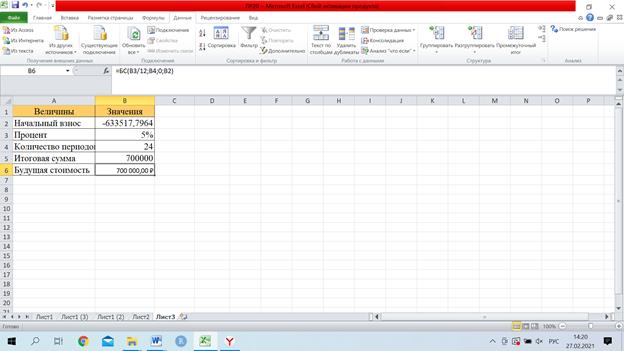
Рис. 23
Пример 4.
Необходимо, положив в банк 500 тыс. рублей, через 4 года получить сумму 620 тыс. рублей. Определить, какой должна быть процентная ставка при условии а) ежемесячного начисления процентов;
б) ежеквартального начисления процентов.
Решение.
1 способ
Обозначим значение процентной ставки, например, переменной r. Тогда по формуле сложных процентов в случае ежемесячного начисления процентов получаем 620000=500000(1+r%/12)48. Для случая начисления процентов раз в квартал формула имеет вид 620000=500000(1+r%/4)16. Выражая r, получаем соответственно формулы r%= 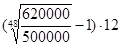 и r%=
и r%= 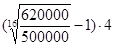 . Для реализации модели используем возможности MS EXCEL На рис. 24 можно увидеть две таблицы, в первой из них проведены расчеты для ежемесячного начисления процентов, во второй – для ежеквартального. Соответственно, результаты вычислений 5% и 7%.
. Для реализации модели используем возможности MS EXCEL На рис. 24 можно увидеть две таблицы, в первой из них проведены расчеты для ежемесячного начисления процентов, во второй – для ежеквартального. Соответственно, результаты вычислений 5% и 7%.
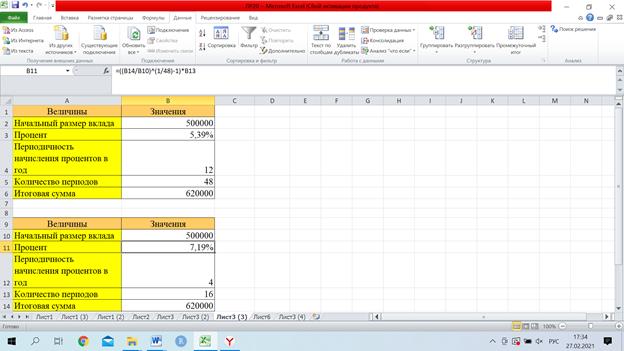
Рис. 24
2 способ.
Для нахождения процентной ставки можно воспользоваться комбинацией финансовой функции БС и инструмента «Подбор параметра». Работая с финансовой функцией БС, надо указать произвольное значение параметра «Процент». Далее для корректировки полученного значения будущей стоимости и нахождения процентной ставки используется инструмент «Подбор параметра». На рис. 25 представлен лист Excel, содержащий данные, вводимые в окна инструмента «Подбор параметра», на рис. 26 – результат вычислений.
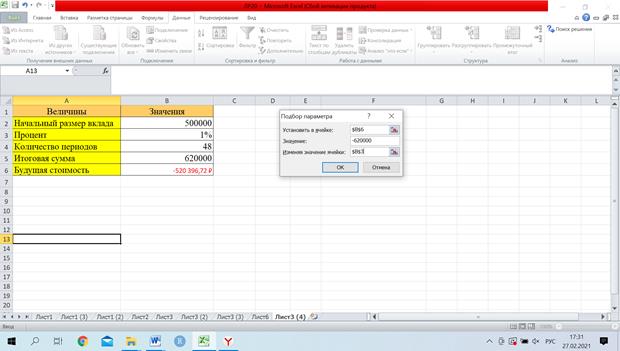
Рис. 25
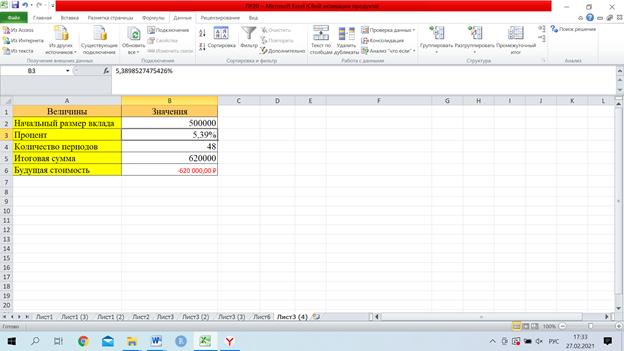
Рис. 26
3 способ
Для нахождения процентной ставки можно воспользоваться комбинацией финансовой функции БС и инструмента «Поиск решения». Как и в предыдущем способе решения, работая с финансовой функцией БС, надо указать произвольное значение параметра «Процент». Далее для корректировки полученного значения будущей стоимости и нахождения процентной ставки перейти к инструменту «Поиск решения». В открывшемся окне в строке «Оптимизировать целевую функцию» указать номер ячейки, содержащей формулу для вычисления будущей стоимости. В следующей строке выбрать переключатель «До значения» и ввести в окно значение итогового размера вклада -620000 (знак «-» указывает, что день будут возвращены банком) (рис. 27).
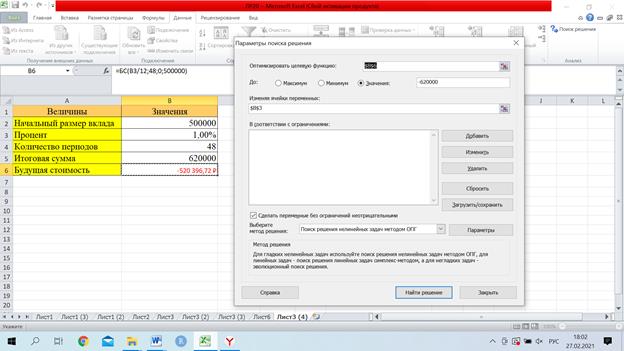
Рис. 27
Завершается ввод данных нажатием клавиши «Найти решение». В результате получаем значение процентной ставки 5, 39%. Для сохранения найденного значения достаточно нажать клавишу «ОК».
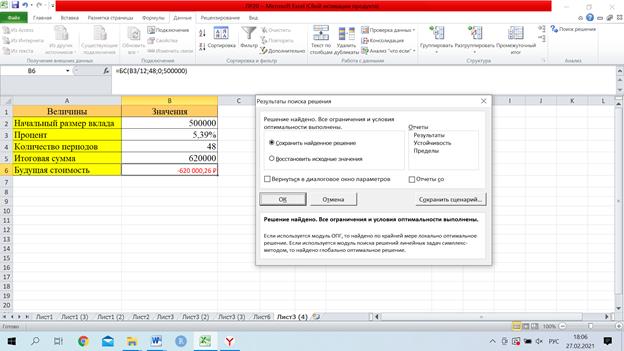
Рис. 28
Пример 6. Определить размер кредита, если известно, что он погашен в течение 2 лет. Ежемесячный платеж составлял 5000 руб, годовая процентная ставка 16%.
Решение.
1. Если предположить, что размер кредита равен некоторому значению х, например, 50000 руб., то, используя функцию ПЛТ можно узнать размер ежемесячного платежа, исходя из срока кредита (2 года) и годовой процентной ставки 16%. Так как по условию задачи значение ежемесячного платежа равно 5000 руб., то с помощью опции «Подбор параметра» можно определить, при каком размере кредита будет иметь место ежемесячный платеж в указанном объеме.
Для этого на листе книги MS Excel составим таблицу с исходными и предполагаемыми данными. В диапазон А3: А7, все ячейки которого в текстовом формате, введем наименования величин, в диапазон В3: В6 и С7 – их значения. В ячейку В3 введем произвольное значение суммы кредита, например 500000 (рис. 29).

Рис. 29 Исходные и предполагаемые данные задачи
Для нахождения ежемесячного платежа используем финансовую функцию ПЛТ. В окно «ставка» вводим - значение годовой процентной ставки, разделенное на 12 (число платежей в году), в окно «Кпер» - число периодов за два года, равное произведению числу ежемесячных выплат за два года, в окно «ПС» - предполагаемое значение кредита 500000 руб. (рис. 30).

Рис. 30 Ввод аргументов функции ПЛТ
После нажатия клавиши «ОК» в ячейке В7 можно увидеть значение ежемесячного платежа 24481, 56 руб. при условии, что размер кредита равен 500000 руб. (рис. 31)
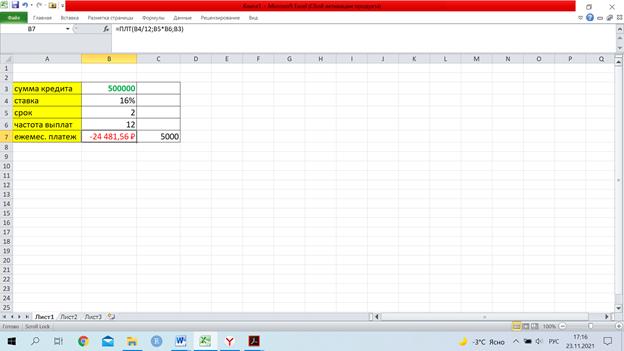
Рис. 31 Вычисление ежемесячного платежа
Для того, чтобы определить размер суммы кредита при ежемесячном платеже 10000 руб. используем опцию «Подбор параметра». Для этого установим курсор в ячейку В7, нажмем последовательно вкладки «Данные», «Анализ «что если»», «Подбор параметра». В открывшейся таблице в окно «Установить в ячейке» вводим ячейку, в которой должна быть величина ежемесячного платежа, т. е. ячейку В7. В окно «Значение» вводим данный в условии размер ежемесячного платеж 5000 (руб. ). В окно «Изменяя значение ячейки» вводим номер той ячейки, в которой должна быть сумма кредита. Это ячейка В3 (рис. 32)
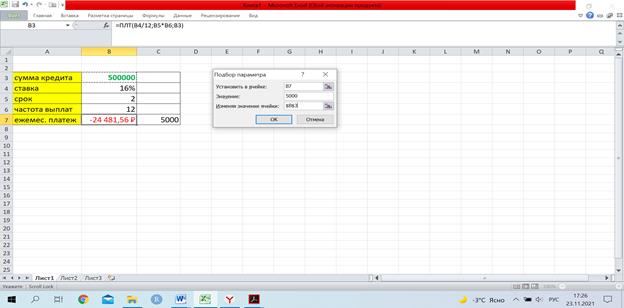
Рис. 32 Ввод аргументов функции ПЛТ для поиска суммы кредита
После нажатия клавиши «ОК» в ячейке В3 можно увидеть сумму кредита. Знак " -" свидетельствует о том, что банк отдает деньги (рис. 33).
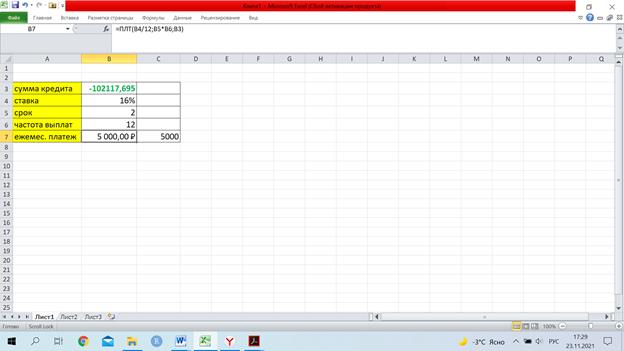
Рис. 33 Размер суммы кредита
Пример 7. Определить годовую процентную ставку, если кредит в размере 250000 руб. погашен за три года при условии ежемесячного платежей в размере 19000 руб.
Решение.
На рис. 34 представлена таблица с данными условия задачи. В ячейки диапазона А3: А7 введены наименования величин, в ячейки диапазона В3: В7 – их значения (рис. 34).
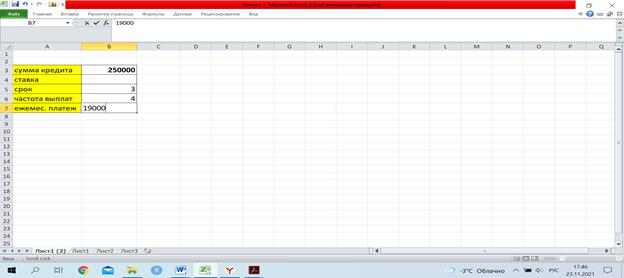
Рис. 34 Ввод условия задачи
В ячейку В4 даны не введены, т. к. их требуется найти. Предположим, что годовая процентная ставка равна 14% и введем это значение в ячейку В4. Используя функцию ПЛТ, найдем ежемесячный платеж при 14% годовой ставке (рис. 35).
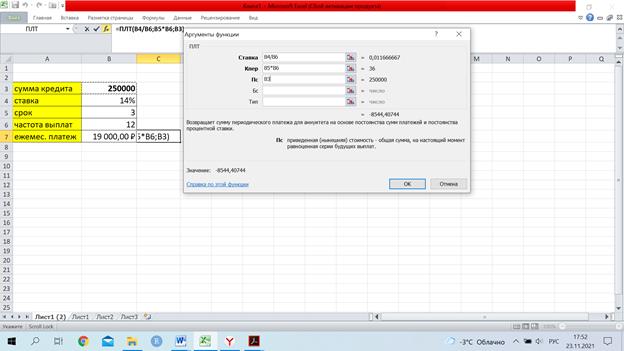
Рис. 35 Ввод аргументов функции ПЛТ
После нажатия клавиши «ОК» в ячейке С3 будет находиться значение ежемесячного платежа при годовой процентной ставке 14%. Он равен
8544, 41 руб. (рис. 36).
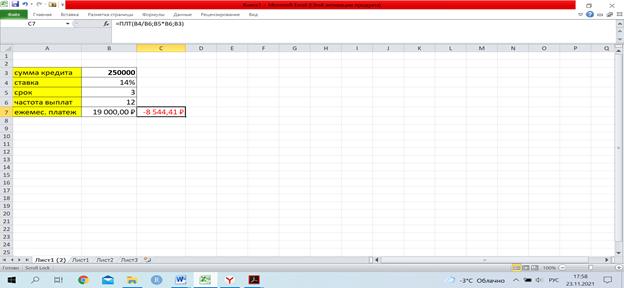
Рис. 36Величина ежемесячного платежа при 14% годовой ставке
Для нахождения годовой процентной ставки при условии, что ежемесячный платежа равен 19000 руб., применим опцию «Подбор параметра». Для этого установим курсор в ячейку В4 и последовательно нажмем вкладки «Данные», «Анализ «что если»», «Подбор параметра». В открывшуюся форму в окно «Установить в ячейке» вводим ячейку, в которой должна быть величина ежемесячного платежа, т. е. ячейку С7. В окно «Значение» вводим данный в условии размер ежемесячного платеж -19000 (руб. ). Так как при использовании функции ПЛТ ежемесячный платеж указан со знаком «-», то и значение платежа, данного в условии задачи, также указывается со знаком «-». В окно «Изменяя значение ячейки» вводим номер ячейки В4, в которой должна быть годовая процентная ставка. (рис. 37).

Рис. 37 Подбор годовой процентной ставки
После нажатия клавиши «ОК» в ячейке В4 можно увидеть годовую процентную ставку, при которой ежемесячный платеж составляет 19000 руб. Она равна 83% (рис. 38).
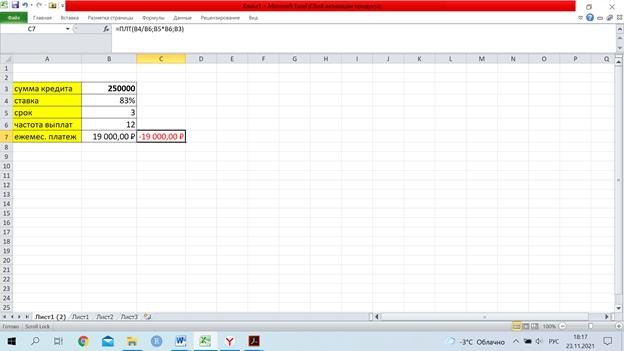
Рис. 38 Годовая процентная ставка
|
|
|
© helpiks.su При использовании или копировании материалов прямая ссылка на сайт обязательна.
|